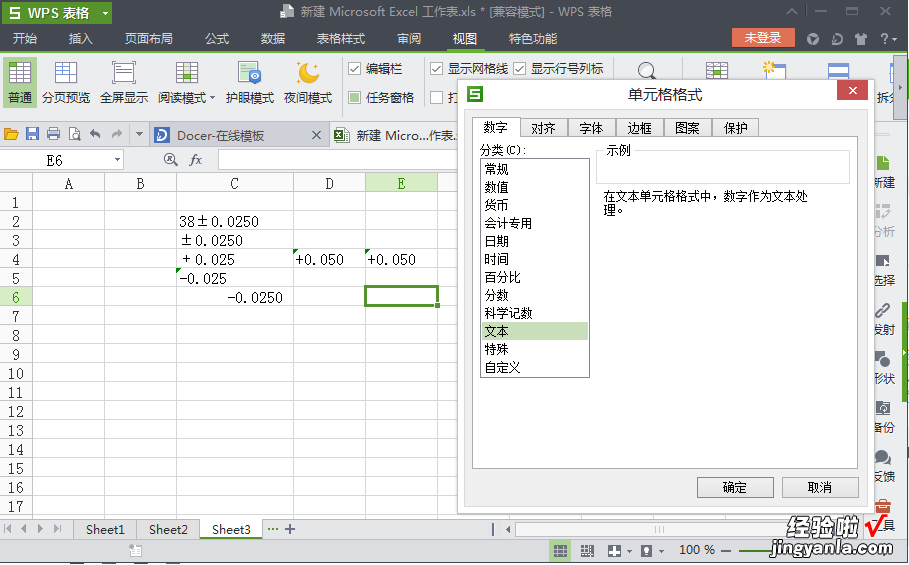在WPS表格中如何进行图形的尺寸标注 怎么在EXCEL中标注上下公差
经验直达:
- 怎么在EXCEL中标注上下公差
- 在WPS表格中如何进行图形的尺寸标注
- 怎么在wps表格中输入38公差为
一、怎么在EXCEL中标注上下公差
使用工具:wps2019
1、新建一个excel文档,点击上方“插入”-“公式” 。
【在WPS表格中如何进行图形的尺寸标注 怎么在EXCEL中标注上下公差】
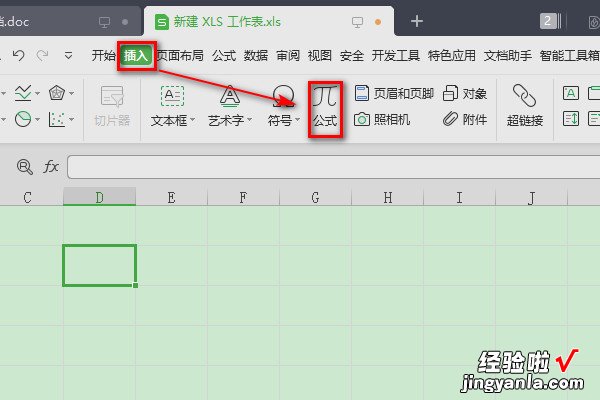
2、在弹出的公式编辑器中找到图中所示符号,点击选择 。
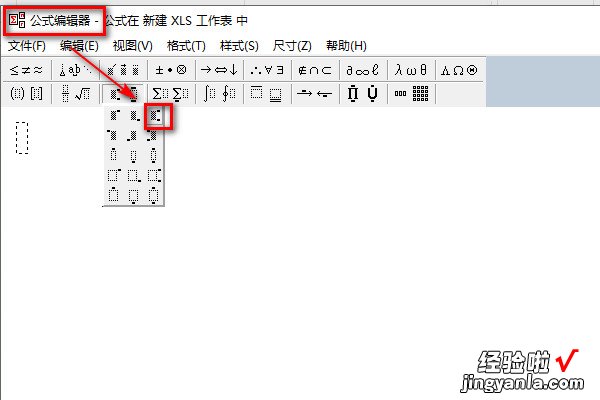
3、直接在公式编辑器内输入公差数,此处随机输入数字8.
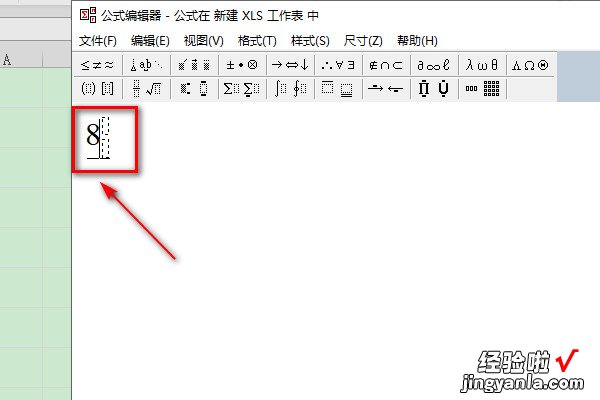
4、在右边的上下两个方格内分别输入 0.5、-0.6,如图所示 。
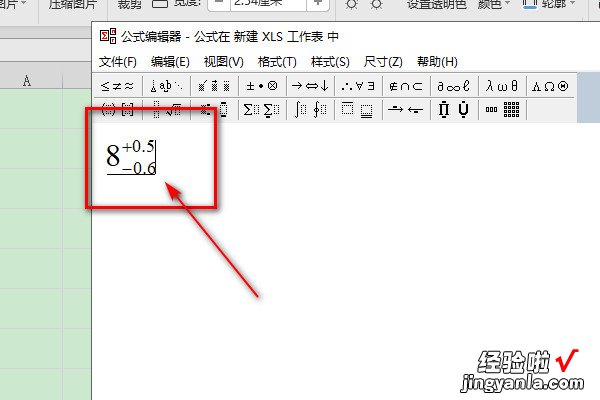
5、关闭公式编辑器 , 即可成功输入上下公差,但显示有白色背景和黑色线条 。
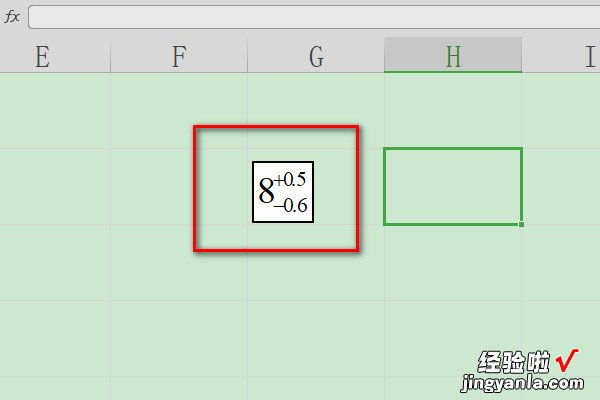
6、选中该数据,点击右键选择“设置对象格式” 。
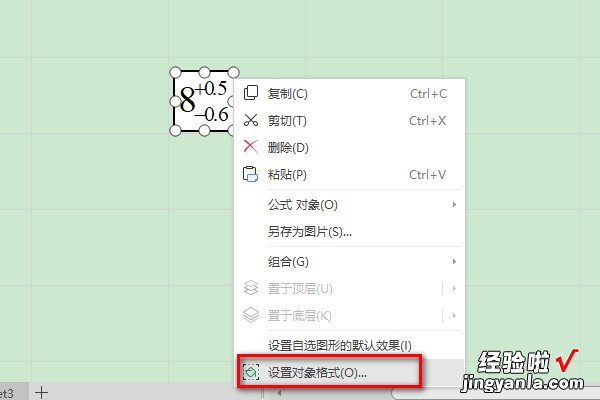
7、在“颜色与线条”下,“填充”选择“无填充颜色” , “线条”选择“无线条颜色”,再点击“确定”即可 。
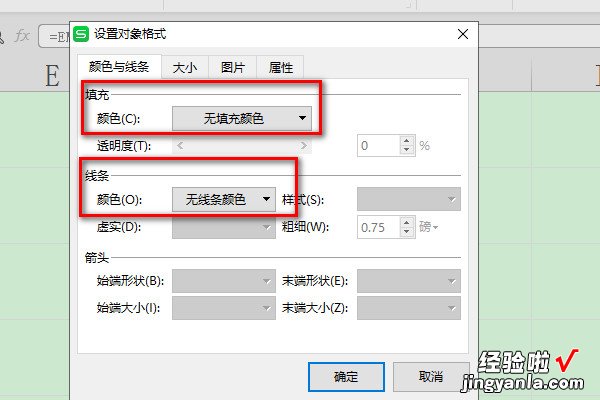
8、即可完成在excel中输入上下公差,单击该数据可随意移动位置,双击该数据可在公式编辑器中修改 。
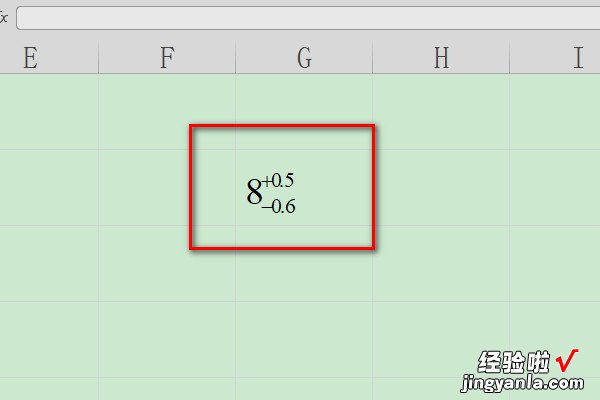
二、在WPS表格中如何进行图形的尺寸标注
一、尺寸线
在图形的长度(宽度)方向沿端线引出标注线段 。如感觉线段粗细颜色不合适,可进行调整 。方法是:右击线段,选择“设置对象格式”菜单,在“颜色与线条”项中进行设置 。两条线段之间的表示尺寸的双箭头也可以进行调整,不但可以调整颜色和线条粗细,还可以对箭头的大小进行调整 , 以达到美观的效果 。
二、标注数字
采用横向文字框标注数字 。
首先在文字框中输入数值,然后在文字框是阴影外框的状态下,右击文字框,选择“设置对象格式”菜单 。如果是横向尺寸,只要在该菜单的“颜色与线条”项中,将文字框设为无色即可 。下一步,在文字框是阴影外框的状态下,再右击文字框,选择“叠放次序”菜单 , 把文字框图层放在最底层,以防文字框遮住图形和尺寸标注线 。最后,将数字拖到双箭头上方的合适位置 。标注完成 。
如果是纵向尺寸,除了选择文字框的颜色,还需要在“设置对象格式”菜单中的“对齐”项中选择合适的文本方向(竖向,自下向上) 。再将文本框放在最底层,最后将数字拖到双箭头左方的合适位置 。
三、怎么在wps表格中输入38公差为
公差是指实际参数值的允许变动量 。
机器设计和制造中,对机械或机器零件实际参数值的允许变动量,如某种产品规格上下限分别为100、60 , 那么它的公差就是40;若上下限分别为 100、-100,那么它的公差就是200.
WPS表格里面的公差输入方法:
方法一、选择要输入公差数值的单元格 , 单击右键,选择“设置单元格格式”,在“单元格格式”里面单击【数字】 , 选择“数值”选项,设置小数点位数,单击【确定】 , 之后就在单元格里面输入' 0.050( 之前的单引号为英文字符)即可;
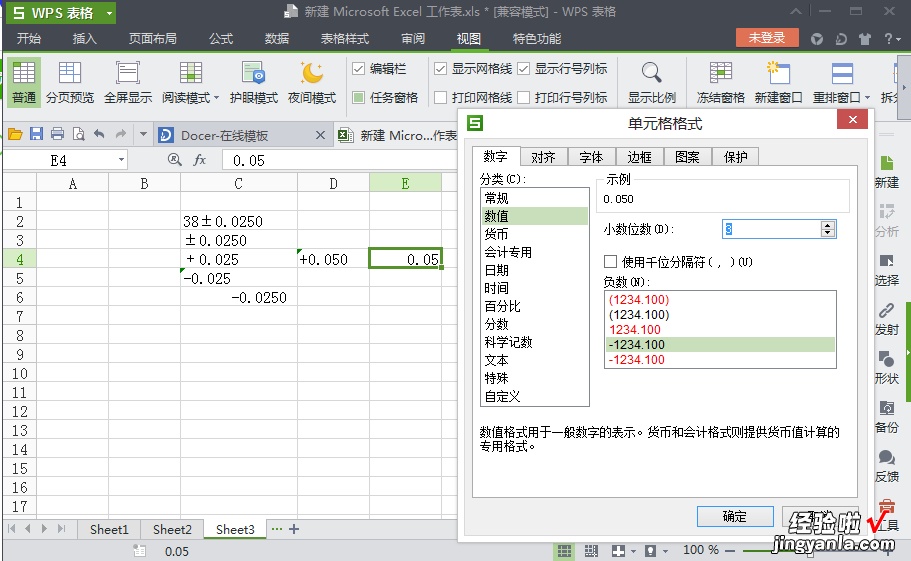
方法二、选择要输入公差数值的单元格,单击右键,选择“设置单元格格式” , 在“单元格格式”里面单击【数字】,选择“文本”选项,单击【确定】 , 之后就在单元格里面输入 0.050即可 。